 Im Alltag sammeln sich mittlerweile sehr viele E-Mails an. Ob privat oder geschäftlich, für viele ist der Maileingang zu einer wichtigen Schaltzentrale geworden. Und die Datenmenge wird auch immer größer. Wer schon mal E-Mails verloren hat, der weiß wie wichtig auch die Datensicherung der Postfächer geworden ist. Wollt Ihr aus Apple Mail emails sichern , dann könnt Ihr das auf verschiedene Wege machen.
Im Alltag sammeln sich mittlerweile sehr viele E-Mails an. Ob privat oder geschäftlich, für viele ist der Maileingang zu einer wichtigen Schaltzentrale geworden. Und die Datenmenge wird auch immer größer. Wer schon mal E-Mails verloren hat, der weiß wie wichtig auch die Datensicherung der Postfächer geworden ist. Wollt Ihr aus Apple Mail emails sichern , dann könnt Ihr das auf verschiedene Wege machen.
Die einfachste Methode – Emails sichern via „Postfach exportieren“
Hat man beispielsweise nur ein Mail Postfach, sprich man verwaltet mit Apple Mail nur eine E-Mail-Adresse, dann ist das mit Sicherheit die einfachste Variante um die Apple Mail Emails zu sichern.
In Apple Mail klickt man auf der linken Leiste auf sein Mail Postfach und wählt dann oben in der Menüleiste unter „Postfach“ den Menüpunkt „Postfach exportieren…“ aus. Man legt sich dann am besten gleich einen neuen Ordner an und sichert ihn dann an einem gewünschten Ort. Am besten auf einer externen Festplatte. Fertig.
Verwaltet man mehrere Mailadressen in Apple Mail, dann wiederholt man diesen Vorgang für jedes Postfach.
Die Profi Methode – Apple Mail Emails sichern manuell
Diese Methode ist für Nutzer, die sich noch nicht so ganz sicher sind im Umgang mit dem Betriebssystem nicht geeignet. Mit dieser Anleitung ist es aber dennoch zu schaffen, damit seine Apple Mails zu sichern.
Folgender Ordner muss aus dem OSX System gesichert werden:
/Benutzer/”Ihr Benutzername”/Library/Mail
Und folgende Datei muss aus dem OSX System gesichert werden:
/Benutzer/”Ihr Benutzername”/Library/com.apple.mail.plist. (Leser Horst / Ergänzung : „Mac SSD > Benutzer > “Ihr Benutzername“ > Library > Preferences > com.apple.mail.plist“.
Diese beiden Sachen kopiert Ihr auf Eure Externe Platte oder einem ausreichend großen USB Speicherstick. Damit habt Ihr eine komplette Sicherung der Emails und den ganzen Konten.
Diese Methode ist hauptsächlich geeignet für Benutzer die viele E-Mailadressen mit Apple Mail verwalten. Somit haben sie mit wenig Aufwand alle Postfächer gesichert.
Bei dieser Methode geht die Rücksicherung dann auch ziemlich einfach. Hat man beispielsweise einen neuen Mac bekommen, der noch in Auslieferungszustand ist, dann kopiert man diese beiden Dateien wieder an den richtigen Ort und schon hat Apple Mail alle Daten wieder drin.


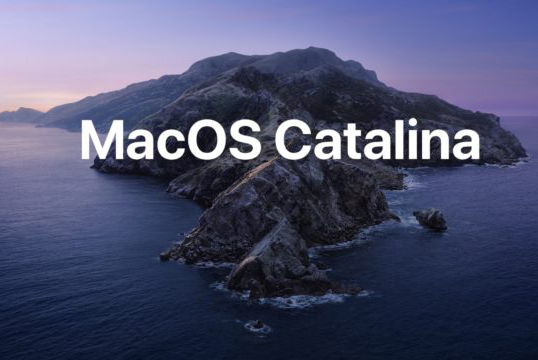
danke für die erklärung. stehe gerade vor dem punkt, dass ich meinen imac neu aufsetzen muss. wenn ich die plist und library- kopier methode anwende: sind dann auch alle anhänge, alle spamfiltereinstellungen, sprich ALLES wieder da, wenn ich die beiden dateien auf dem neuen mac wieder reinziehe?!
danke für die hilfe!!
Hallo Daniel, es ist alles enthalten. Manchmal gibt es noch einen Ordner “Geladene Mail-Anhänge”, allerdings sind das schon entpackte Dateien. Die auf Bedarf sichern.Grüße
danke, hat alles wunderbar funktioniert! grossartig!!
allerdings habe ich nur die lion 10.7.3 version und irgendwie lädt apple die updates nicht selber. bei der aktualisierung stockt der ladevorgang und nichts geht mehr. schon alles versucht.
am netz liegts nicht, mit dem macbook lade ich alles, auch grosse updates etc. :-/
aber das gehört ja hier nicht her. ich lade die updates bis 10.7.5 jetzt manuell und hoffe danach geht es…! :-/
danke nochmals und gruss!
Sollte es nicht /Users/MeinName/Library/Mail/ heissen ?
Hallo OXI, ja, der Pfad ist nicht richtig. Der richtige Pfad ist ketzt aktualisiert und ist : /Benutzer/”Ihr Benutzername”/Library/Mail Da wir ja davon ausgehen, das die deutsche Sprache aktiv ist.
Vielen Dank für den Hinweis
Gern geschehen 😉
Ich möchte nicht kleinlich erscheinen, ich hoffe nur, dass die “” um den Benutzernamen den etwas unbedarfteren Anwender nicht in die Irre führen 😉
Guten Tag,
ich wollte meine Emails auf einen USB-Stick sichern. Wie sie gesagt haben, über den button “Postfach exportieren”. Da erscheint auf dem USB-Stick nur ein Buchstabensalat und es sind jetzt 3 Ordner zu sehen. Info.blist, mbox und table of contents. Alle 3 Ordner enthalten nur unverständliches ein Transfer findet nicht statt.
Können Sie mir da helfen. Ich habe einen neuen MacBook Pro mit der neuesten Software.
Hallo Goetz,
bei diesem Export legt Apple ein Backup an. Man kann dabei die einzelnen Mails nicht lesen. Man kann sie nur dann wieder bei einem anderen Mac importieren.
Ach so. Vielen Dank.
Hallo,
Ich versuche alle meine Mails von Apple Mail (habe ein Macbook, sieht aus wie pro ist aber kein Pro, falls dies eine rolle spielt) zu sichern. Bei meinem Apple Mail scheint allerdings die Funktion “Postfach exportieren” unter “Postfach” nicht auf. Unter “Ablage” gibt es die Möglichkeit Mails einzeln zu sichern (“sichern unter”), jedoch eben nur einzeln. Ich finde auch Postfach importieren unter “Ablage”, jedoch kein “Pstfach exportieren”. Auch unter “Hilfe” – Suchen, findet er diese Funktion nicht. Ich freue mich vorab wenn Sie mir helfen können. Vielen Dank! Freundliche Grüsse
Hallo, welche OSX Versión nutzt Du denn?
Hallo, danke für die Rückmeldung. OSX Version 10.5.8.
Da ist es fast besser eine 1:1 Kopie vom System auf eine externe Platte zu machen mit Carbon Copy Cloner
Hi, danke für die Antwort, hab es gerade versucht, das problem ist wenn ich dann versuche das programm auf einem mac mit neuerer version zu öffnen funktioniert es nicht… 🙁 beste grüsse
Wie bist Du den vorgegangen genau?
Hallo, klappt die Methode auch wenn ich meine Mails von einem Imac auf ein Laptop mit Windows 7 kopieren möchte? Ich hatte mit einem Ex-Partner einen gemeinsamen PC und dort alle meine Daten drauf, jetzt möchte ich meine Emails mitnehmen, ohne dass ich diese groß weiterleiten muss, da ich viele Postfächer und ganz viele Unterordner habe. Ich habe bestimmt an die 5000 gespeicherten Emails, die sich über einige Jahre angesammelt haben, die unwichtigen lösche ich natürlich immer, aber manches behalte ich auch gerne, z.B. Rezepte, Baby-News, Mails von ebay, etc. Könnt ihr mir helfen?
Nein, nur für Mac auf Mac leider.
Hallo, habe Version 1 ausprobiert und hat funktioniert – wie bekommen ich allerdings die Mails aus der Inbox danach wieder auf einen Mac?
Version 2 habe ich auch versucht, leider habe ich aber schon Probleme beim Finden des Library Ordners. Nachdem ich ein bisschen gegoogelt habe, bin ich leider auch nicht schlauer. Alle Methoden (Finder: alt + Gehe zu; Terminal: chflags nohidden ~/Library) funktionieren bei mir nicht… liegt das an der Version? Ich habe 10.7.5…
Wäre super, wenn mir jemand helfen kann. LG
Der Library Ordner kannst Du öffnen in dem Du oben im Menü unter “Gehe zu” klickst und dabei die “alt” Taste gedrückt hälst. Ist ein versteckter Ordner.
Hallo, ich habe 2 Fragen zum Thema:
1. Gibt es auch eine Möglichkeit, alle Postfachordner und Unterordner so zu speichern, dass die einzelnen Mails auch lesbar sind?
2. Gibt es eine Möglichkeit das Backup zu einem späteren Zeitpunkt wieder zu öffnen, ohne dass die in der Zwischenzeit empfangenen Mails verloren gehen?
Ich würde gerne meine Mails zu vergangenen Projekten archivieren, aber auch im Notfall wieder bestimmte Korrespondenzen öffnen (Ich benutze übrigens noch Mail 2.1.3)
Vielen Dank 🙂
Hallo,
ich bin per Zufall auf Ihre Seite gestoßen. Das was ich gelesen habe, hat mir sehr gefallen bzw. hat mir weiter geholfen.
Doch ich habe noch ein sehr großes Problem. Dazu muss ich ein wenig erzählen.
Nach dem mich Windoof wieder mal so sehr geärgert hat, habe ich mir einen MacBook pro 17 Zoll mit OS X 10.8.4 gebraucht gekauft. Damit war ich super zufrieden, so sehr , dass ich seit her nur noch mit Apple-Geräte Arbeite.
Doch leider hat mein MacBook Pro dann das Zeitliche gesegnet, so dass ich mir einen gebrauchten MacBook Pro 15 Zoll, besorgt habe. Auf diesem war das Betriebssystem ElCapitan vorinstalliert.
Nach einigen Problemen habe ich es dann geschafft meine Emails auf dem neuen Mac in Mail zu integrieren.
Nach dem ersten Update von ElCapitan kam dann das große erwachen… sehr viele meiner Mails waren scheinbar verschwunden.
Auch hier habe ich nach langem googeln und experimentieren es geschafft meine verloren geklaubten Mails mit wenig Verlusten wieder in Mail zu integrieren.
Als wieder ein Update anstand, habe ich zuvor mit Time Machine ein Backup erzeugt, in der Hoffnung, dass wenn wieder etwas fehl laufen sollte ich ja ein Backup habe welches ich einfach zurückspielen konnte.
Das war aber ein Trugschluss. Denn ich hat das selbe Problem wie nach dem ersten Update. Auch ein zurückspielen mit Time Machine brachte keinen Erfolg. Auch hier habe ich nach langem hin und her und wieder mit einigen Verlusten von Mails, es wieder geschafft. Seither habe ich kein Update mehr durchgeführt.
Angeblich verendet Mail unter ElCapitan in dem Verzeichnis „User/Library/Mail/„ nur noch einen Ordner mit der Bezeichnung V3.
Bei mir aber ist zusätzlich noch ein Order V2 vorhanden. In diesen Ordner werden auch noch Email abgelegt (zu erkennen an dem Änderungsdatum).
Nun kommt meine Frage an Sie.
Was kann ich machen, dass das Programm Mail alle meine Mails im Ordner V3 speichert? Denn ich vermute, dass das die Wurzel meines Problems ist.
Ich würde wieder gerne alle Updates durchführen, ohne Angst zu haben, meine Mails zu verlieren.
Über eine Rückmeldung und Hilfe würde ich mich sehr freuen.
Es grüßt Sie freundlich
Arno
Hallo Arno, sorry für die späte Meldung. Urlaub!. Um ganz sicher zu gehen ist es das Beste mit dem Programm “Migration” den User von einem Mac auf den anderen zu spielen. Dann landet alles da, wo es passt. Oder die Mühe machen von 10.8 auf 10.9 zuerst.
Hallo,
ich bin 1&1-Kunde und habe bis vor 2 Monaten meine Mails nur durch einen Mac und ein Samsung-Handy (App MyMail) abgerufen. Durch den Kauf eines Tablets mit Windows habe ich dann festgestellt, dass ich entweder auf dem Handy oder Mac oder beidem mit POP statt IMAP angemeldet bin. Deshalb wurden blieben auf dem 1&1-Webmailer immer nur die letzten 20 bis 30 Mails und folgelich hatte ich auf dem Tablett auch immer nur die letzen Mails. Der 1&1-Kundenservice riet mir, das Passwort zu ändern, und mich mal nur auf dem Tablet mit dem neuen Passwort anzumelden. Das machte ich und von da an blieben die Mails online und im Windows-Mail-Programm, die älteren Mails waren allerdings immer noch nicht da. Als weiteres Vorgehen riet mir der Service dann, die Accounts auf den anderen geräten zu löschen, und mit dem neuen Passwort und diesmal mit IMAP neu anzulegen. Auf meinen Einwand, dass dann ja meine Mails weg wären, die bis jetzt nur noch auf dem Mac und dem Handy gespeichert sind, riet man mir, die Mails erst zu exportieren, dann den alten Account umzubenennen, den neuen einzurichten und die Mails in diesen wieder zu importieren.
An dieser Stelle kam Ihr Artikel ins Spiel, den ich bei Recherche für das Vorgehen fand. Ich hab die erste Option durchgeführt, es erschienen wie oben schon mal beschrieben die drei Ordner. Doch nach dem erstellen des neuen Accounts können sie nicht mehr importiert werden, es heisst, die Datei ist ungültig. Das Problem ist, dass auch aus dem alten Postfach alle Mails verschwanden, nachdem ich es umbenannt habe. Und auf dem Handy bin ich mir nicht sicher, ob die Mails noch da sind, es fragt logischerweise nach dem Passwort, aber das will ich nicht eingeben, da dann wahrscheinlich wieder die alten Mails vom Server verschwinden würden. Außerdem weiß ich nicht, ob man von MyMail Mails exportieren kann, aber das ist vielleicht nicht ihr Fachgebiet.
Mich interessiert jetzt: warum funktioniert das wiederherstellen am Mac nach iherer Methode nicht? und gibt es noch irgendeine andere Möglichkeit, alle meine Mails zu retten? Das wäre sehr wichtig für mich!
vielen vielen dank!
Josef Stiegler
Hallo Josef, beim Mac kannst Du im Mail-Programm unter Einstellungen – Accounts – Servereinstellungen einstellen, ob Mails auf dem Server nach abrufen gelöscht werden sollen, wenn ja nach welcher Zeit. Hier kann man auch einstellen, das alle Mails auf dem Server belassen werden sollen. Geht auch, füllt natürlich die Mailbox. Wenn Du das so einstellst, bevor Du wieder das richtige Passwort am Mac eingibst, wird nix gelöscht. ZumSamsung Handy kann ich nichts sagen. Hat aber sicher auch so eine Einstellung. Umbenennen ist nicht gut, weil dann die Zuweisungen nicht mehr stimmen.
Warum erscheint mein Kommentar nicht auf der Seite?
Hallo,
ich möchte meinen Mac komplett neu aufsetzen und nur die Mails vom alten mitnehmen. Leider finde ich die “com.apple.mail.plist” Datei dabei leider nicht. Den Mail Ordner aus der Library habe ich schon.
Hat sich zur aktuellen Version (10.13.3) was verändert?
DANKE!
Sorry für späte Rückantwort, war auf Reise :-), in Preferences im Library Ordner.
Guten Morgen,
ich möchte meine Kontakte vom IPhone 5s auf meinen iMac übertragen, allerdings in eine separate Datei. Die Kontakte sollen mit denen auf dem iMac nicht gemischt werden. Gibt es die Möglichkeit, unter Kontakte noch mal eine Unterteilung anzulegen.
Vielen Dank schon mal im Voraus.
Hallo Schrödi, mit einem kleinen Umweg geht das. Lege einen neuen Benutzer an, melde dich dort an und synchronisiert die Kontakte. Danach kannst Du sie ja exportieren und dann unter Deinem Hauptbenutzer wieder lokal speichern. Dann vielleicht auch in eine neue Gruppe.
Hallo Thomas, super Idee, vielen Dank! Ich habe einen neuen Benutzer angelegt und nach dort die Kontakte vom iPhone über iCloud kopiert. Zwar muss ich dann den Benutzer wechseln, aber das kommt nicht so oft vor.
Hallo,
ich würde gerne fragen, was ich mache, wenn ich mein google Konto löschen will und vorher alle Mails sichern will.
Klappt das auch indem ich einfach ein lokales Postfach in Apple Mail anlege und sie dort sichere?
Ich habe zu einem anderen Server gewechselt und mache mir dort ein neues Mailpostfach in das ich diese Mails dann reinlegen möchte.
Hallo Magdalena, das Postfach kann man in Apple Mail via “Postfach exportieren” unter Postfach sichern (Eine box entsteht). Diese kann man nachher wieder importieren.
Hallo Thomas, habe einen alten Mac _Mac OS x Version 10.6.8 _ und möchte meine Mails auf einen IMac _Mac OS High Sierra 10.13.6 _ übertragen. Hätte das versucht, auch mit Hilfe, aber keine Chance. Vielleicht haben Sie eine Lösung. Habe den alten IMac nie aktualisiert, und er hat mich 10 Jahre sehr gut begleitet. Nur jetzt ist die Grafikkarte kaputt. Im gesicherten Modus kann ich aber noch zugreifen. Carbon Copy habe ich versucht, aber die unterschiedlichen Systeme lassen das vermutlich nicht zu. Danke für einen Tipp. Michael
Hallo Michael, ich denke, das Beste wäre via “Migrationstool” den User von der alten Platte auf die neue zu holen. Entweder Platte ausbauen und an den neuen Mac extern stecken oder beide via Kabel verbinden und im Targetmodus arbeiten. Kommt darauf an welche Modelle beide Macs sind.
Hallo Thomas, bin aus aktuellem Anlass auf Deinen sehr guten Beitrag gestoßen. Wegen bevorstehender Anschaffung eines neuen Mac bereite ich mich schon auf die “Umzugs-Notwendigkeiten” vor.
Die “Profi Methode – Apple Mail Emails sichern manuell” hat bei mir tadellos geklappt. Ich hatte lediglich ein Problem mit dem Pfad “/Benutzer/“Ihr Benutzername“/Library/com.apple.mail.plist” – ich konnte “com.apple.mail.plist” nicht finden.
Nach dem Lesen einer Reihe von Leser-Beiträge (durch die ich auch nicht dümmer geworden bin) habe ich Deine Antwort an THOMAS KOKOSKA vom 2. MÄRZ 2018 UM 18:23 gefunden, in der Du auf die fehlenden “Preferences” hingewiesen hast.
Der komplette Pfad heißt demnach “Mac SSD > Benutzer > “Ihr Benutzername“ > Library > Preferences > com.apple.mail.plist”. Wäre sicher für “Suchende” nicht schlecht, wenn Du ihn direkt in Deinem Beitrag korrigieren könntest – falls das überhaupt technisch noch geht.
Ansonsten vielen Dank für den Beitrag und mach’ weiter so!
Gruß Horst
Danke Horst, Text ist ergänzt, und Danke für die Blumen!
Unter macOS 10.14 Mojave auf iMac_Late_2012 erfolgreich angewendet. Habe auch noch die Datei “com.apple.mail-shared.plist” ersetzt (notwendig?).
Kurzanleitung: Aus Backup die folgenden Dateien ersetzen
• Mail-Ordner “HD/Benutzer/~/Library/Mail”
• Einstellung ” HD/Benutzer/~/Library/Preferences/com.apple.mail.plist”
• Einstellung ” HD/Benutzer/~/Library/Preferences/com.apple.mail-shared.plist”
Hallo, vielen Dank für die hilfreichen Tipps! Jetzt habe ich dennoch eine Frage:
Bei mir finde ich unter Benutzer>Benutzername>Library>Preferences nur eine Datei mit dem Namen »com.apple.mail-shared.plist«… Ist die analog zu der hier genannten »com.apple.mail.plist« zu nutzen?
Ich habe ein MacBook Pro (M2) mit macOS Ventura 13.5, das ich leider nochmal neu aufsetzen muss (und ich möchte mich bei der Sicherung nicht allein auf Time Machine verlassen). Vielen Dank!
Hallo, beim Kopieren des Ordners Benutzer>Benutzername>Library>Mail wurde der Kopiervorgang abgebrochen, weil ich laut Fehlermeldung keine Schreibrechte der Datei »recentSearches.plist« hätte (unter macOS Ventura 13.5). Diese Datei befindet sich im Ordner Benutzer>Benutzername>Library>Mail>V10>MailData. Weiß jemand woran das liegt? Oder kann ich diese Datei einfach ignorieren beim Kopieren/Sichern (und trotzdem erfolgreich alle Daten sichern)?
Hi, sollte trotzdem gehen. Idealerweise wäre aber, um auf der sicheren Seite zu sein, ein Backup via CarbonCopyCloner besser als kopieren, da er die Rechte hat. Man kann das Programm einige Tage nutzen als Probe.